Hãy tưởng tượng bạn đang biên soạn một báo cáo dự án chi tiết và cần sắp xếp dữ liệu của mình một cách rõ ràng trong Google Trang tính. Vài năm trước, việc cài đặt một bảng chức năng có thể là một công việc khó khăn, nhưng kể từ tháng 5 năm 2024, Google đã giới thiệu các phương pháp đơn giản hơn để tạo bảng trong Google Trang tính.
Bản cập nhật này giúp dễ dàng chuyển đổi dữ liệu thô thành các định dạng có cấu trúc, dễ hiểu. Nó giúp người dùng trải nghiệm quản lý dữ liệu được tối ưu hóa, khả năng đọc được cải thiện và các tính năng cộng tác được nâng cao.
Trong blog này, chúng tôi sẽ giới thiệu các bước tạo bảng trong Google Trang tính để giúp bạn sắp xếp dữ liệu của mình.
Các bước tạo bảng trong Google Trang tính
Tạo bảng trong Google Trang tính cho nhu cầu quản lý dự án của bạn rất đơn giản.
Sử dụng một vài thủ thuật trong Google Trang tính, bạn có thể tăng tốc độ tạo/lập bảng và cải thiện việc tổ chức dữ liệu mà không cần có kỹ năng nâng cao.
Hãy cùng tìm hiểu cách tạo bảng trong Google Trang tính chỉ với vài bước đơn giản:
Bước 1: Truy cập Google Trang tính

Để bắt đầu, hãy mở trang web Google Trang tính. Bạn có thể tạo một bảng tính trống mới hoặc mở một tài liệu hiện có để thêm bảng.
Bước 2: Thêm tiêu đề cột

Để cấu trúc bảng, nhập các danh mục bạn cần làm tiêu đề cột vào hàng đầu tiên của bảng tính. Các tiêu đề này đóng vai trò là nền tảng của bảng, giúp phân loại và xác định loại dữ liệu mà mỗi cột sẽ chứa.
Bước 3: Thêm dữ liệu hàng
Điền dữ liệu có liên quan vào các hàng bên dưới mỗi hàng tiêu đề. Đảm bảo dữ liệu của bạn được căn chỉnh chính xác dưới mỗi tiêu đề để duy trì sự tổ chức của bảng.
Bước 4: Định dạng bảng của bạn trong Google Trang tính
Tăng tính hấp dẫn và tiện ích của bảng bằng cách định dạng.
Áp dụng màu sắc xen kẽ cho các hàng
- Chọn phạm vi: Nhấp và kéo để chọn các ô trong bảng, bao gồm cả tiêu đề
- Thêm màu sắc: Chuyển đến Định dạng > Màu xen kẽ trên menu bảng. Thao tác này sẽ mở ra một thanh bên, nơi bạn có thể chọn các bảng màu

- Tùy chỉnh bảng của bạn: Chọn từ các kiểu mặc định của Google Trang tính hoặc tạo kiểu tùy chỉnh bằng cách chọn màu sắc cụ thể cho tiêu đề và các hàng xen kẽ

- Áp dụng thay đổi: Sau khi tùy chỉnh, nhấp vào "Đã xong" để áp dụng màu sắc xen kẽ, giúp tăng khả năng đọc và dễ dàng quét các hàng hơn
Khám phá các tiện ích bổ sung của Google Trang tính để có thêm chức năng, vì chúng cung cấp các tính năng bổ sung như định dạng nâng cao và tích hợp dữ liệu.
Bước 5: Thêm bộ lọc vào bảng của bạn trong Google Trang tính

Thêm bộ lọc vào bảng cho phép bạn thao tác và xem các tập hợp con cụ thể của dữ liệu:
- Chọn tiêu đề: Nhấp vào bất kỳ tiêu đề cột nào trong bảng của bạn
- Bật tính năng lọc: Chuyển đến Dữ liệu > Tạo bộ lọc. Thao tác này sẽ biến mỗi tiêu đề thành một trường có thể lọc, được biểu thị bằng một mũi tên thả xuống nhỏ
- Sử dụng bộ lọc: Nhấp vào mũi tên thả xuống để sắp xếp hoặc lọc dữ liệu theo nhu cầu
Bước 6: Tạo bảng có thể thu gọn

Đối với tập dữ liệu lớn hơn, việc thu gọn các phần của bảng có thể hữu ích:
- Chọn hàng hoặc cột: Đánh dấu hàng hoặc cột bạn muốn thu gọn
- Nhóm hàng hoặc cột: Nhấp chuột phải và chọn "Nhóm hàng" hoặc "Nhóm cột" từ thanh menu
- Thu gọn hoặc mở rộng: Sau khi được nhóm, một biểu tượng trừ nhỏ (để thu gọn) hoặc cộng (để mở rộng) sẽ xuất hiện ở đầu nhóm. Nhấp vào các biểu tượng này để chuyển đổi hiển thị của các hàng hoặc cột được nhóm
Bước 7: Tạo bảng có thể tìm kiếm
Việc tạo bảng có thể tìm kiếm giúp tăng tốc đáng kể tốc độ tương tác của bạn với dữ liệu:
- Xác định phạm vi có tên: Chọn phạm vi ô bạn muốn đặt tên. Đây có thể là toàn bộ bảng hoặc các cột cụ thể
- Gán tên: Chuyển đến Dữ liệu > Phạm vi được đặt tên, một thanh bên sẽ xuất hiện. Nhập tên duy nhất cho phạm vi đã chọn và nhấp vào "Đã xong"
- Sử dụng phạm vi có tên trong công thức: Sử dụng các phạm vi có tên này trong công thức trên toàn bộ trang tính, cung cấp một cách mạnh mẽ để tham chiếu và thao tác dữ liệu một cách động
💡 Mẹo chuyên nghiệp: Nếu bạn đang làm việc với nhiều tập dữ liệu, hãy hợp nhất hai Google Trang tính để hợp nhất và quản lý dữ liệu hiệu quả hơn. Bằng cách này, tất cả công việc Google Trang tính của bạn sẽ được kết hợp thành một tài liệu.
Nhược điểm của việc sử dụng Google Trang tính để tạo bảng
Mặc dù Google Trang tính là một công cụ đa năng cho nhiều công việc liên quan đến bảng tính, nhưng nó có những hạn chế, đặc biệt là khi tạo bảng phức tạp:
- Tùy chọn định dạng giới hạn: Google Trang tính cung cấp ít tùy chọn định dạng và tùy chỉnh hơn so với các phần mềm bảng tính nâng cao khác như Microsoft Excel, điều này giới hạn mức độ hoàn thiện của bảng cuối cùng của bạn
- Vấn đề hiệu suất với bảng dữ liệu lớn: Bạn có thể gặp phải tình trạng chậm chạp khi tập dữ liệu của bạn tăng lên, dẫn đến hiệu suất chậm hơn trong các phép tính phức tạp hoặc với các bảng lớn
- Ít công cụ phân tích dữ liệu hơn: Thiếu một số tính năng xác thực dữ liệu mạnh mẽ mà Excel cung cấp, chẳng hạn như chức năng bảng xoay nâng cao và các tùy chọn định dạng có điều kiện phong phú
- Tích hợp dữ liệu dễ xảy ra lỗi: Hãy cẩn thận khi tích hợp dữ liệu từ nhiều nguồn khác nhau vào Google Trang tính. Quá trình này có thể phức tạp và dễ xảy ra lỗi, dẫn đến sự không nhất quán, đặc biệt là khi có nhiều thành viên trong nhóm tham gia nhập dữ liệu
- Trình hiển thị dữ liệu chưa tối ưu: Mặc dù cung cấp các biểu đồ cơ bản, nhưng thường thiếu các hình ảnh trực quan sâu sắc cho các tập dữ liệu phức tạp. Tập trung vào phân tích thay vì dành quá nhiều thời gian để làm sạch dữ liệu
- Thách thức trong chuẩn bị và phân tích: Chuẩn bị dữ liệu bằng cách nhận thức rằng ngay cả sau khi hợp nhất, việc phân tích vẫn có thể tốn nhiều công sức. Chuẩn hóa các định dạng khác nhau trước khi rút ra thông tin chi tiết, vì điều này có thể làm giảm hiệu quả tổng thể
- Giới hạn sức chứa lưu trữ: Hãy cẩn thận khi quản lý sức chứa lưu trữ, vì Google Trang tính có giới hạn tối đa là 10 triệu ô cho mỗi bảng tính. Giới hạn này có thể cản trở các tập dữ liệu lớn hơn và dẫn đến các vấn đề về hiệu suất khi dữ liệu của bạn tăng lên
Với những giới hạn này, bạn có thể muốn khám phá các giải pháp thay thế Google Trang tính khác để có các giải pháp quản lý dữ liệu nhanh hơn và hiệu quả hơn.
Đọc thêm: Tạo bảng xoay trong Google Trang tính
ClickUp: Công cụ quản lý nhiệm vụ toàn diện
ClickUp vượt xa chức năng theo dõi công việc đơn giản bằng cách tích hợp các tính năng tạo bảng nâng cao, rất quan trọng để quản lý và hiển thị dữ liệu dự án một cách hiệu quả. Điều này bao gồm việc sử dụng Mẫu bảng tính có thể chỉnh sửa của ClickUp, giúp hợp lý hóa việc quản lý dữ liệu trên các hàm khác nhau.
Điều này làm cho ClickUp trở thành một sự thay thế tuyệt vời cho những ai đang tìm kiếm một môi trường năng động và giàu tính năng hơn so với các công cụ bảng tính truyền thống.
Nó có các hàm nâng cao, chẳng hạn như tính năng AI cho Google Trang tính, bảng điều khiển có thể tùy chỉnh, cộng tác qua tài liệu và bảng trắng, và theo dõi dự án chi tiết trong các ngành khác nhau.
Người dùng có thể quản lý công việc, đặt mục tiêu, theo dõi thời gian và sử dụng các mẫu cơ sở dữ liệu để quản lý dữ liệu và dự án hiệu quả. Hãy xem một số tính năng nổi bật của nó:
Tối đa hóa quy trình làm việc của bạn với Chế độ xem bảng của ClickUp

ClickUp cung cấp tính linh hoạt với hơn 15 chế độ xem, mỗi chế độ được thiết kế riêng cho các phong cách và yêu cầu công việc khác nhau. Các chế độ xem này cho phép các nhóm chuyển đổi góc nhìn từ danh sách chi tiết sang tổng quan rộng chỉ với vài cú nhấp chuột. Các chế độ xem bao gồm Danh sách, Bảng, Lịch, Gantt và hơn thế nữa.
Chế độ xem bảng ClickUp giúp đơn giản hóa việc quản lý dữ liệu trên các dự án và quy trình công việc khác nhau. Nó cho phép người dùng tạo và quản lý cơ sở dữ liệu mà không cần mã hóa, cung cấp cấu trúc dạng lưới rõ ràng, dễ điều hướng và cập nhật.
Chế độ xem này hỗ trợ nhiều loại dữ liệu và trường tùy chỉnh, giúp nó trở nên linh hoạt cho các nhu cầu kinh doanh khác nhau. Với tính năng này:
- Chuyển đổi giữa chế độ xem danh sách, bảng, Gantt và lịch để phù hợp nhất với nhu cầu của dự án của bạn
- Tùy chỉnh từng chế độ xem để hiển thị chính xác những gì cần thiết
- Sử dụng bộ lọc để chỉ hiển thị các công việc hoặc thông tin có liên quan
- Tích hợp bảng với các chế độ xem ClickUp khác để có trải nghiệm quản lý thống nhất
- Sử dụng các trường dữ liệu quan hệ để quản lý công việc liên kết với nhau
Quản lý dữ liệu của bạn một cách dễ dàng với Mẫu bảng tính của ClickUp
Mẫu bảng tính ClickUp được thiết kế để giúp bạn thu thập và quản lý hiệu quả thông tin quan trọng của khách hàng. Mẫu này giàu tính năng, có thể tùy chỉnh hoàn toàn và cung cấp cách thức có cấu trúc để sắp xếp và theo dõi dữ liệu, lý tưởng cho các doanh nghiệp tập trung vào quản lý mối quan hệ khách hàng.
Với định dạng dễ sử dụng, bạn có thể điều chỉnh mẫu bảng tính để phù hợp với nhu cầu của mình, cho dù đó là đang theo dõi khách hàng tiềm năng hay duy trì hồ sơ khách hàng chi tiết. Mẫu này giúp bạn:
- Bắt đầu quản lý dữ liệu của bạn mà không cần thiết lập
- Có được thông tin chi tiết với sáu chế độ xem riêng biệt được thiết kế riêng cho phân tích dữ liệu
- Quản lý tiến độ của khách hàng với bốn tùy chọn trạng thái tích hợp sẵn
- Thiết lập trong vài phút để nhanh chóng bắt đầu quản lý dữ liệu khách hàng
Tận hưởng tính năng lọc và sắp xếp trực quan với Chế độ xem danh sách ClickUp

Trong chế độ xem Danh sách của ClickUp, sắp xếp nhiệm vụ là một công cụ linh hoạt và mạnh mẽ để nâng cao khả năng hiển thị và ưu tiên nhiệm vụ. Sắp xếp nhiệm vụ theo các thuộc tính khác nhau như ngày bắt đầu, ngày đáo hạn, mức độ ưu tiên và hơn thế nữa.
Tính năng này đặc biệt hữu ích để quản lý thời hạn và theo dõi các công việc quan trọng. ClickUp cũng cho phép sắp xếp thủ công trong các nhóm. Bạn có thể:
- Sắp xếp công việc theo ngày bắt đầu, ngày đáo hạn, mức độ ưu tiên và hơn thế nữa
- Dễ dàng xem các cập nhật công việc gần đây bằng cách sắp xếp theo 'Ngày cập nhật'
- Theo dõi tiến độ công việc với tính năng sắp xếp theo 'Ngày đóng'
- Đánh giá khối lượng công việc và thời lượng công việc với 'Ước lượng thời gian' và 'Thời gian ghi lại'
- Đồng bộ hóa tùy chọn sắp xếp giữa chế độ xem Danh sách và Gantt để duy trì tính đồng nhất trên các nền tảng
Nâng cao khả năng lập kế hoạch trực quan với Biểu đồ Gantt

Biểu đồ Gantt của ClickUp cung cấp dòng thời gian trực quan để lập lịch dự án và theo dõi tiến độ. Nó cho phép người dùng thiết lập các mối phụ thuộc giữa các nhiệm vụ, điều chỉnh lịch trình bằng cách kéo và thả đơn giản, đồng thời phân tích các đường dẫn quan trọng để sắp xếp thứ tự ưu tiên cho các nhiệm vụ một cách hiệu quả. Tính năng này giúp:
- Hình dung dòng thời gian và các phụ thuộc của dự án
- Dễ dàng điều chỉnh thời lượng và mối quan hệ giữa các công việc
- Xác định các đường dẫn quan trọng để tập trung vào các hoạt động khóa
Có cái nhìn tổng quan về hoạt động của bạn với Bảng điều khiển ClickUp

Bảng điều khiển ClickUp có thể tùy chỉnh cung cấp tổng quan cấp cao về các dự án của bạn, cho phép bạn theo dõi các chỉ số hiệu suất chính, khối lượng công việc và tiến độ của tất cả các nhiệm vụ và thành viên trong nhóm. Sử dụng Bảng điều khiển ClickUp:
- Tùy chỉnh chế độ xem để hiển thị các thống kê quan trọng của dự án
- Theo dõi chỉ số hiệu suất và tiến độ
- Tích hợp tiện ích để theo dõi thời gian và trạng thái công việc
Theo dõi, phân tích và tối ưu hóa với tính năng Theo dõi thời gian gốc
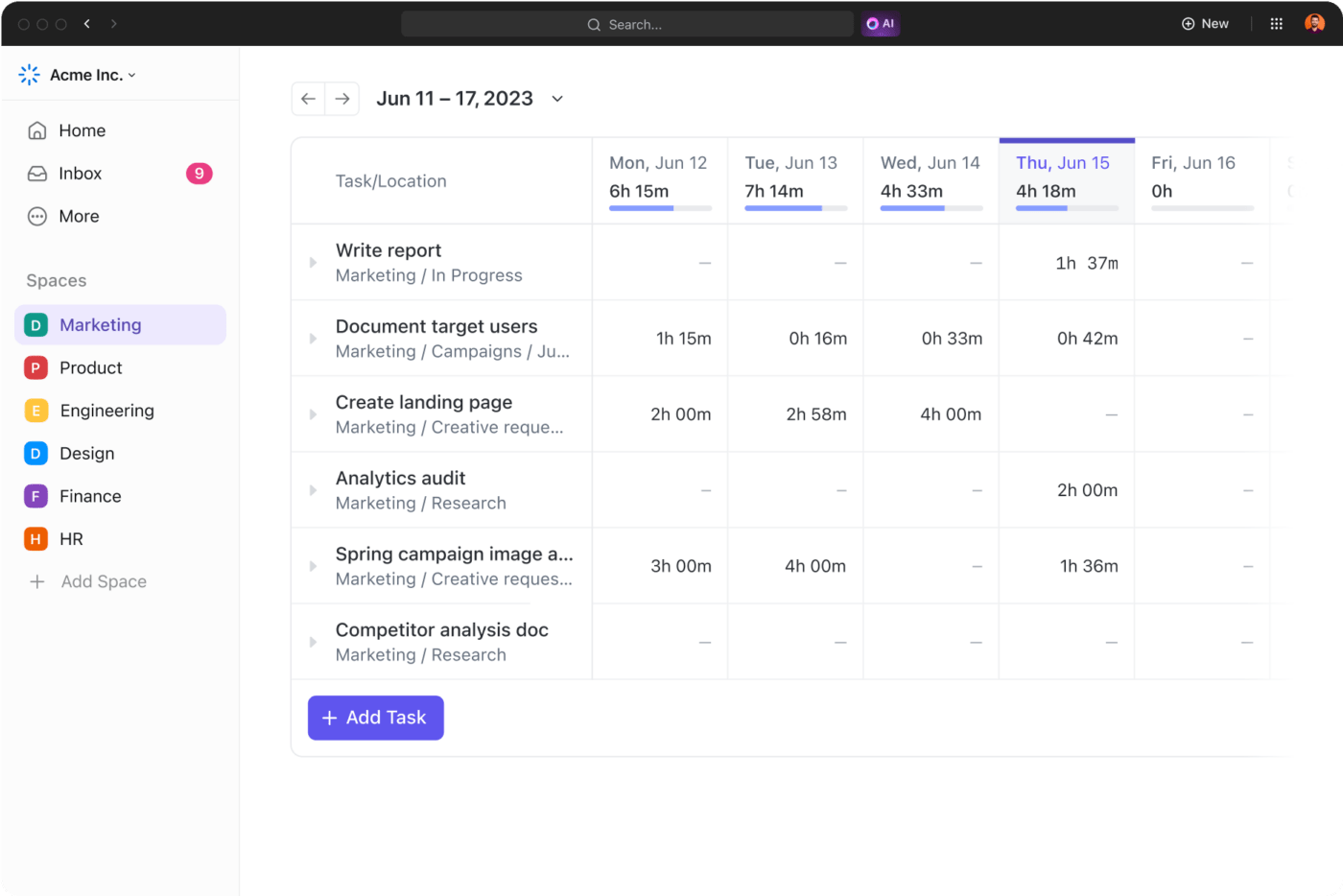
Với tính năng Theo dõi thời gian gốc của ClickUp, các thành viên trong nhóm của bạn có thể ghi lại thời gian dành cho các nhiệm vụ trực tiếp trong ứng dụng. Tính năng này giúp đánh giá năng suất và quản lý phân bổ tài nguyên hiệu quả hơn. Với tính năng này:
- Theo dõi thời gian dành cho từng công việc trực tiếp trong công việc
- Phân tích báo cáo thời gian để đánh giá năng suất
- Quản lý và tối ưu hóa phân bổ tài nguyên của nhóm
Thêm: Hãy xem danh sách phần mềm cơ sở dữ liệu miễn phí này để biến dữ liệu của bạn thành thông tin hữu ích.
Phác thảo, đồng bộ và lập chiến lược với Bảng trắng ClickUp

Bảng trắng ClickUp cách mạng hóa sự hợp tác trực quan, biến những ý tưởng ngẫu hứng thành các dự án và công việc có cấu trúc một cách liền mạch. Nó cung cấp một khung vẽ động cho các nhóm để brainstorming, lập chiến lược và vạch ra các quy trình làm việc linh hoạt trong thời gian thực.
Với các công cụ vẽ, viết và liên kết trực quan, Bảng trắng thúc đẩy sự sáng tạo và đảm bảo rằng đóng góp của mỗi thành viên trong nhóm được thể hiện một cách trực quan. Với Bảng trắng ClickUp, bạn có thể:
- Trải nghiệm cộng tác thời gian thực, xem nội dung mọi người nhập ngay khi họ thêm vào
- Chuyển ý tưởng thành công việc có thể thực hiện trong cùng một giao diện
- Sử dụng các công cụ vẽ để thể hiện sự sáng tạo tự do và thiết kế có cấu trúc
- Liên kết trực tiếp các yếu tố bảng trắng với nhiệm vụ ClickUp để quản lý quy trình làm việc hiệu quả hơn
Sử dụng Bảng trắng trong tất cả các loại dự án, từ các phiên brainstorming đơn giản đến việc tạo/lập lộ trình phức tạp.
Kết nối ý tưởng thông qua Bản đồ Tư duy
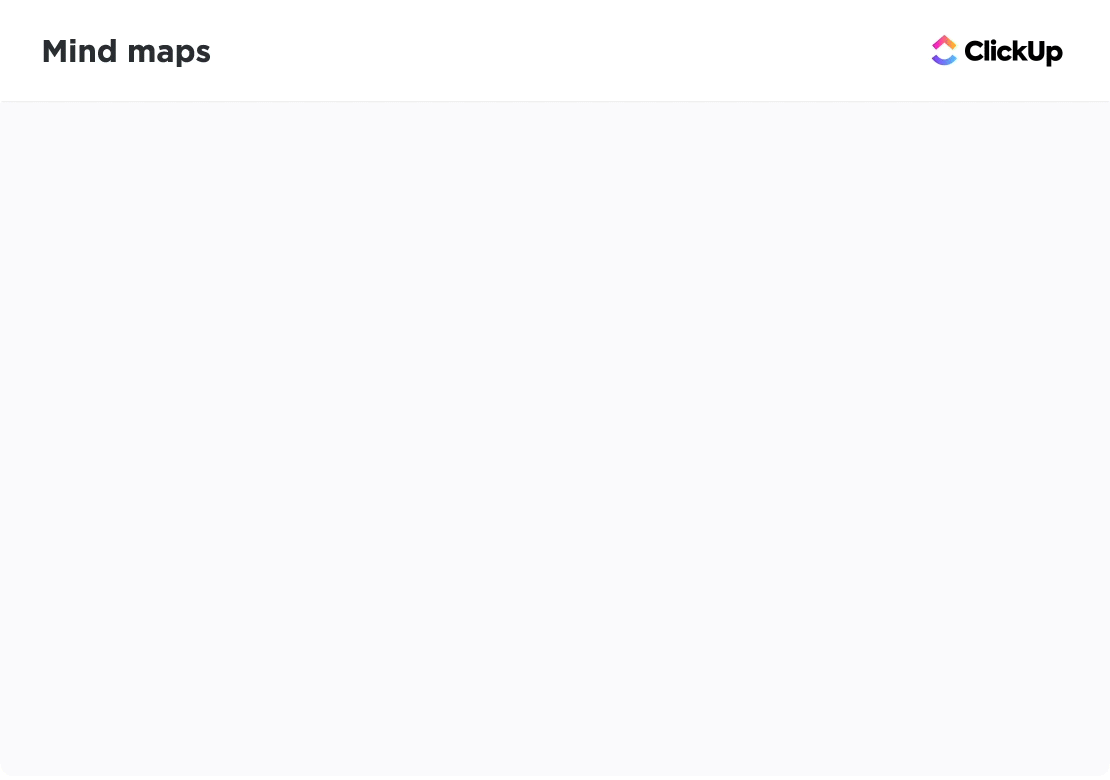
Bản đồ Tư duy trong ClickUp giúp động não và lập kế hoạch dự án bằng cách sắp xếp trực quan các ý tưởng và công việc. Công cụ tương tác này giúp nâng cao quá trình sáng tạo và giúp các nhóm hình thành cấu trúc dự án. Với tính năng này:
- Tạo bản phác thảo trực quan cho các dự án và ý tưởng
- Kết nối công việc và công việc con một cách tương tác
- Nâng cao hiệu quả các phiên brainstorming của nhóm bằng các công cụ hỗ trợ trực quan
Tự động hóa năng suất của bạn với ClickUp Automation
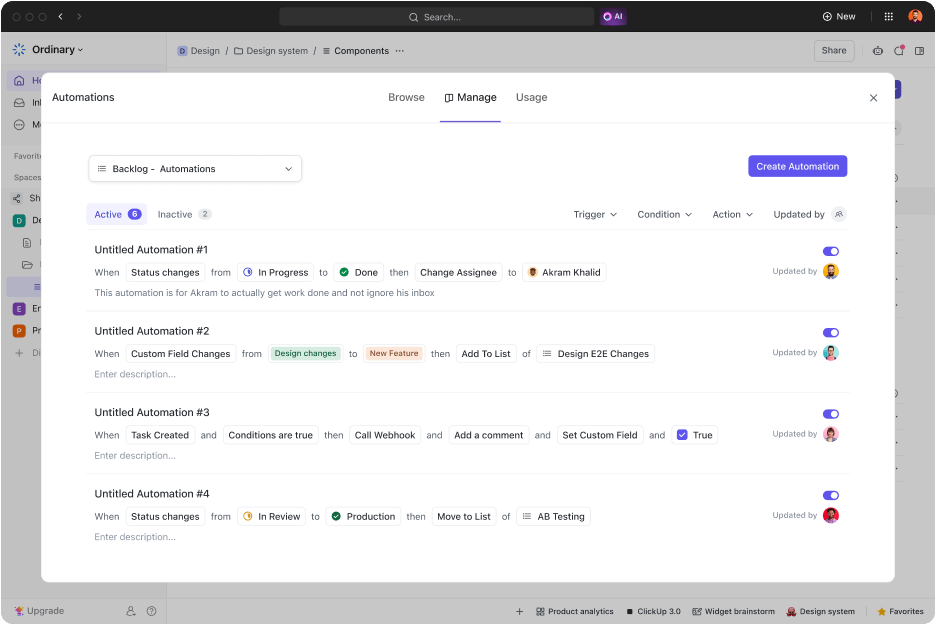
Tự động hóa ClickUp giúp bạn hoặc nhóm của bạn không cần phải mất thời gian cho các công việc lặp đi lặp lại bằng cách tự động hóa các hành động thường ngày dựa trên các kích hoạt và điều kiện do người dùng định nghĩa. Điều này giúp tăng hiệu quả và đảm bảo tính nhất quán trong quy trình làm việc. Sử dụng tự động hóa ClickUp, bạn có thể:
- Thiết lập tự động hóa cho các công việc và nhắc nhở định kỳ
- Tùy chỉnh kích hoạt và hành động để phù hợp với nhu cầu công việc cụ thể
- Tiết kiệm thời gian và giảm lỗi trong quản lý công việc
Cách di chuyển danh sách kiểm tra từ Google Trang tính sang ClickUp
Việc di chuyển danh sách kiểm tra từ Google Trang tính sang ClickUp bao gồm một loạt các bước ngắn để đảm bảo cơ sở dữ liệu Google Trang tính của bạn được chuyển chính xác và hiệu quả. Dưới đây là các bước thực hiện
Bước 1: Chuẩn bị dữ liệu Google Trang tính
- Sắp xếp danh sách kiểm tra: Đảm bảo mỗi danh sách kiểm tra trong Google Trang tính được xác định rõ ràng. Mỗi công việc phải nằm trong hàng của nó và mỗi thuộc tính (như trạng thái, ngày đáo hạn, người được giao) phải nằm trong các cột riêng biệt
- Dọn dẹp dữ liệu: Loại bỏ bất kỳ thông tin không cần thiết hoặc trùng lặp khỏi dữ liệu hiện có để đảm bảo quá trình chuyển đổi diễn ra suôn sẻ
Bước 2: Xuất Google Trang tính sang CSV
- Xuất tệp: Chuyển đến Tệp > Tải xuống > Giá trị được phân tách bằng dấu phẩy (. csv, trang tính hiện tại) để lưu dữ liệu Google Trang tính của bạn ở định dạng CSV
Bước 3: Chuẩn bị ClickUp để nhập dữ liệu
- Tạo không gian hoặc dự án: Thiết lập một không gian hoặc dự án mới trong ClickUp nơi bạn muốn nhập danh sách kiểm tra của mình
- Xác định Trường Tùy chỉnh: Nếu danh sách kiểm tra của bạn trong Google Trang tính chứa các trường dữ liệu duy nhất (như mức độ ưu tiên hoặc thẻ), hãy tạo các trường tùy chỉnh tương ứng trong ClickUp
Bước 4: Nhập tệp CSV vào ClickUp
- Truy cập tùy chọn nhập: Trong ClickUp, đi tới Cài đặt > Nhập/Xuất và chọn tùy chọn Nhập
- Chọn tệp CSV: Nhấp vào tùy chọn CSV và tải lên tệp CSV Google Trang tính đã xuất của bạn
- Bản đồ trường: Trong quá trình nhập, ClickUp sẽ nhắc bạn lập bản đồ các trường từ CSV sang các trường ClickUp. Ghép các cột trong CSV (như tên nhiệm vụ, ngày đáo hạn, người được giao) với các trường tương ứng trong ClickUp
Bước 5: Xem lại và điều chỉnh
- Kiểm tra nhiệm vụ đã nhập: Sau khi nhập, hãy xem lại các nhiệm vụ trong ClickUp để đảm bảo chúng được sắp xếp chính xác
- Điều chỉnh chi tiết: Thực hiện bất kỳ điều chỉnh cần thiết nào đối với trạng thái, ưu tiên và người được giao nhiệm vụ trực tiếp trong ClickUp
Nắm vững dữ liệu với bảng thông minh
Như chúng ta đã thấy, mặc dù Google Trang tính cung cấp nền tảng vững chắc cho việc quản lý dữ liệu, nhưng những giới hạn của nó có thể cản trở sự phát triển của dự án, đặc biệt là khi xử lý các tập dữ liệu lớn hơn hoặc các dự án phức tạp hơn. Tin tốt là bạn không cần phải chấp nhận sự tầm thường. Với ClickUp, bạn có thể nâng tầm quản lý dữ liệu của mình lên một cấp độ mới!
Hãy tưởng tượng một không gian làm việc nơi bạn có thể tạo bảng động, tùy chỉnh chế độ xem và tự động hóa các công việc thường ngày một cách liền mạch, tất cả chỉ trong một nền tảng. Các tính năng phong phú của ClickUp cho phép bạn trực quan hóa dữ liệu, cộng tác dễ dàng với nhóm và hợp lý hóa quy trình làm việc của bạn hơn bao giờ hết. Cho dù sử dụng Chế độ xem Bảng mạnh mẽ để sắp xếp các nhiệm vụ hay tận dụng tính linh hoạt của Bảng trắng cho các phiên brainstorming, ClickUp sẽ thay đổi cách bạn xử lý dữ liệu và dự án.
Vậy tại sao không chuyển sang sử dụng ClickUp? Trải nghiệm hiệu quả, khả năng tùy chỉnh và khả năng mở rộng mà ClickUp mang lại. Tham gia cùng vô số nhóm trong các doanh nghiệp đã nâng cấp năng suất và chiến lược quản lý dự án của họ. Bắt đầu hành trình ClickUp của bạn ngay hôm nay và khai phá toàn bộ tiềm năng của dữ liệu!


